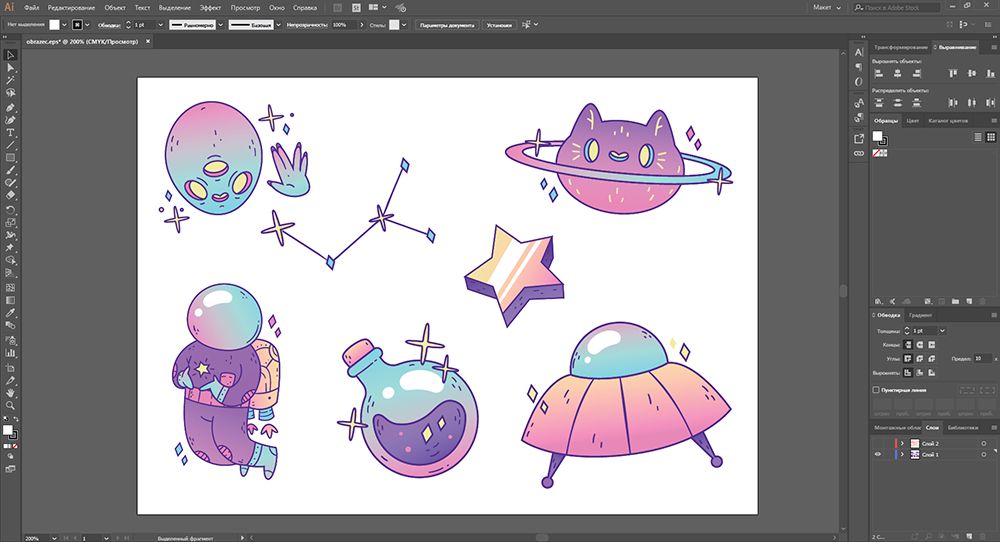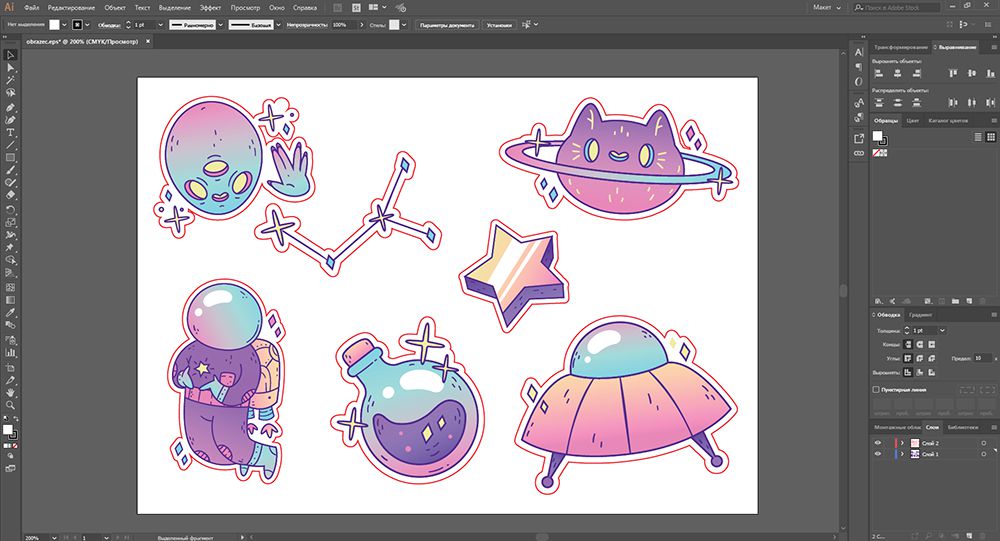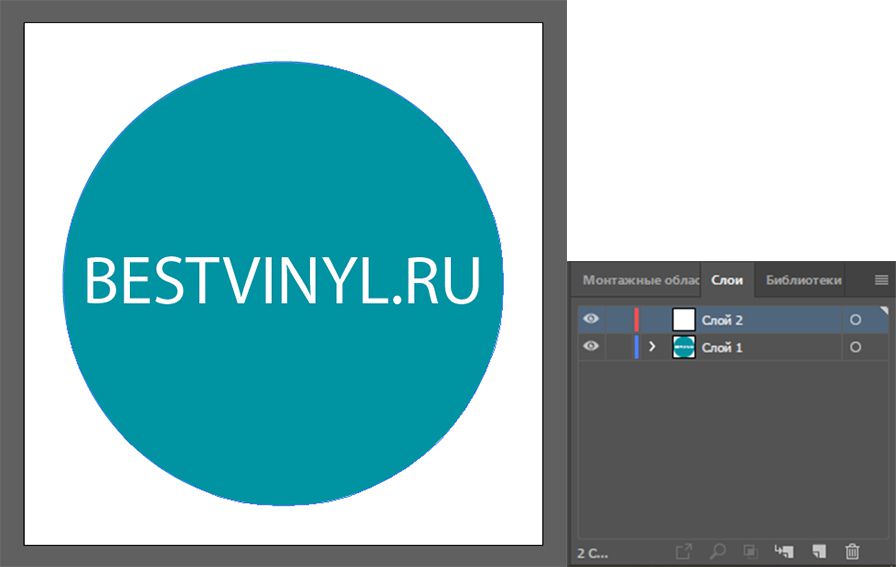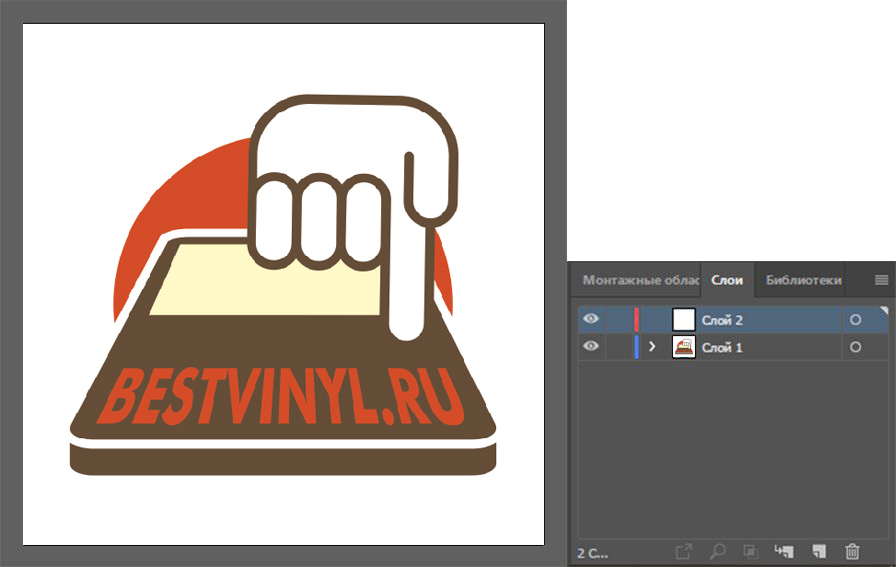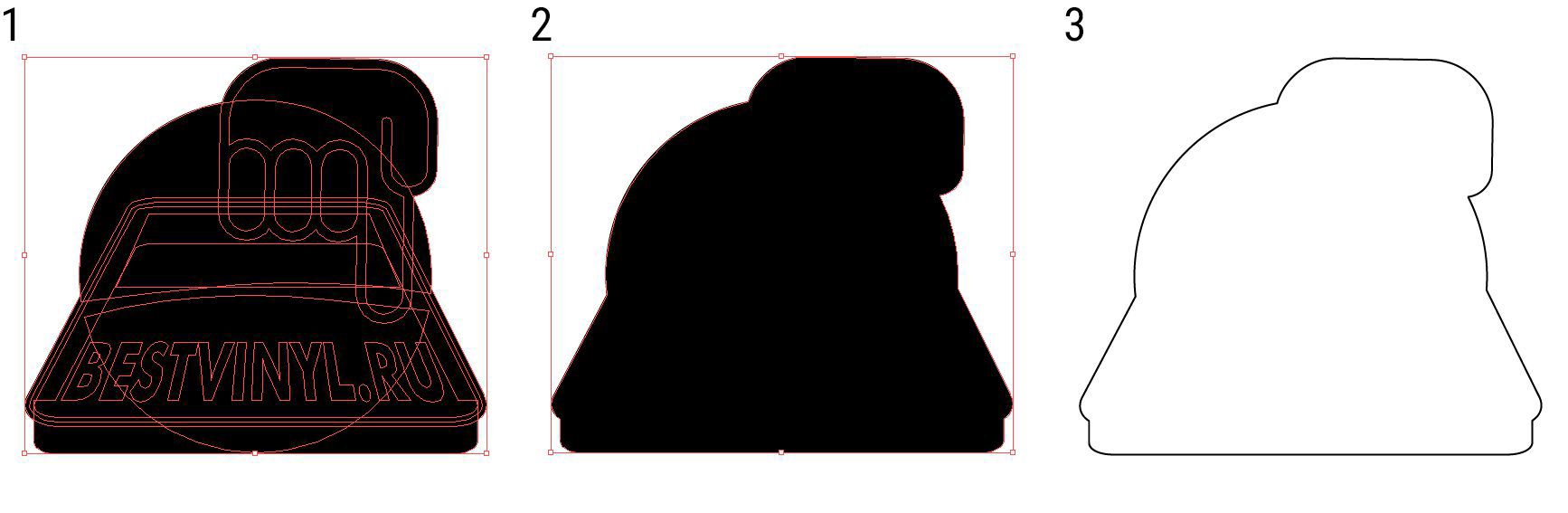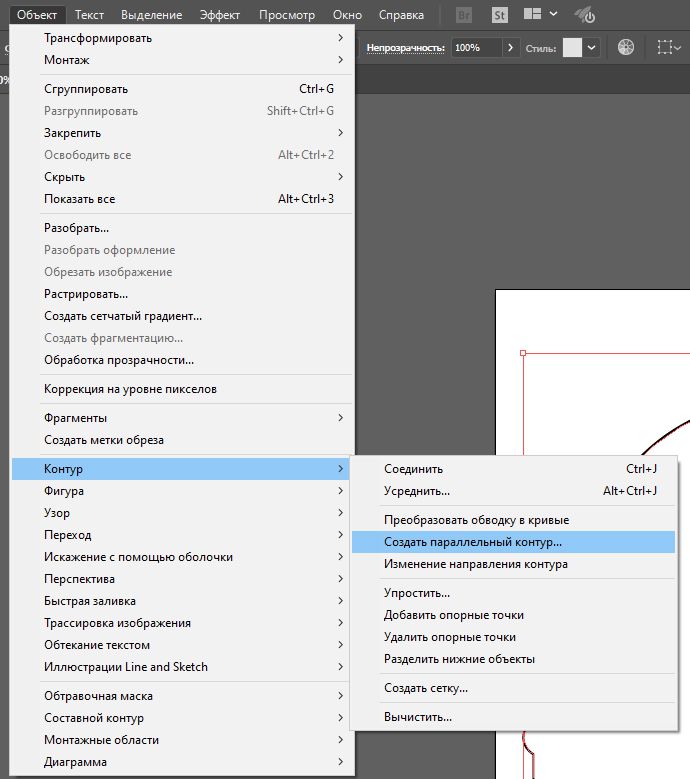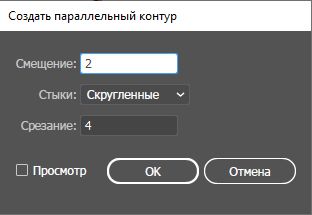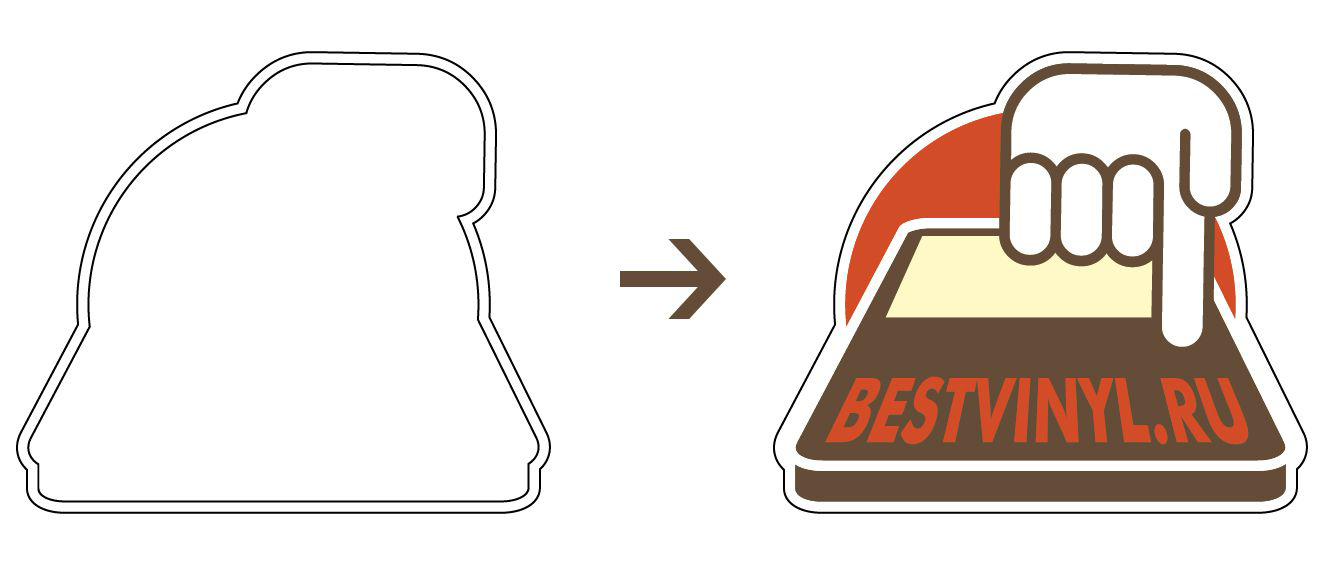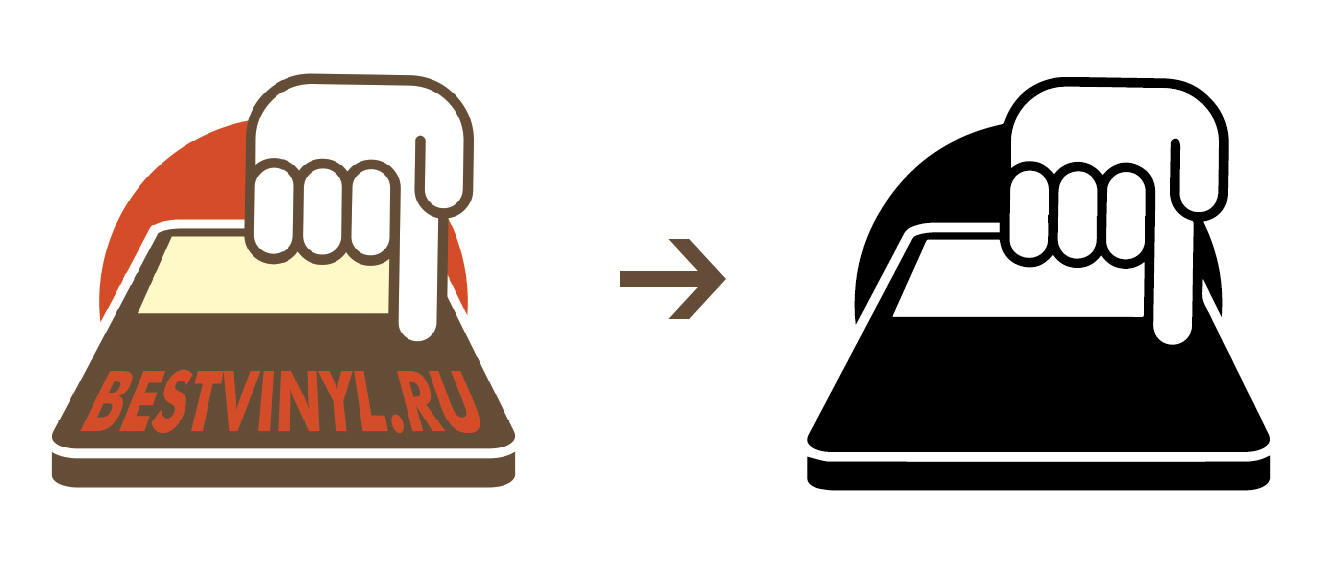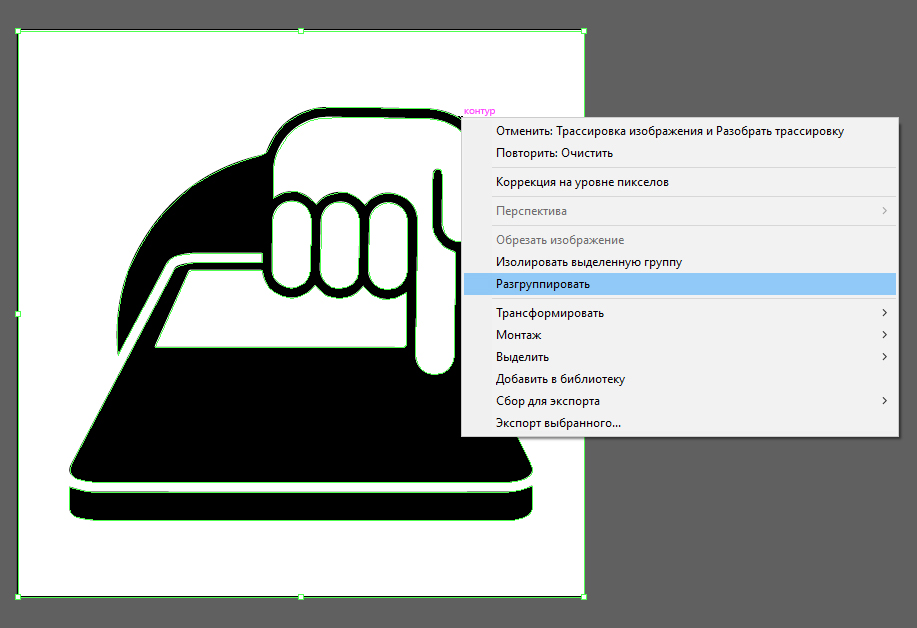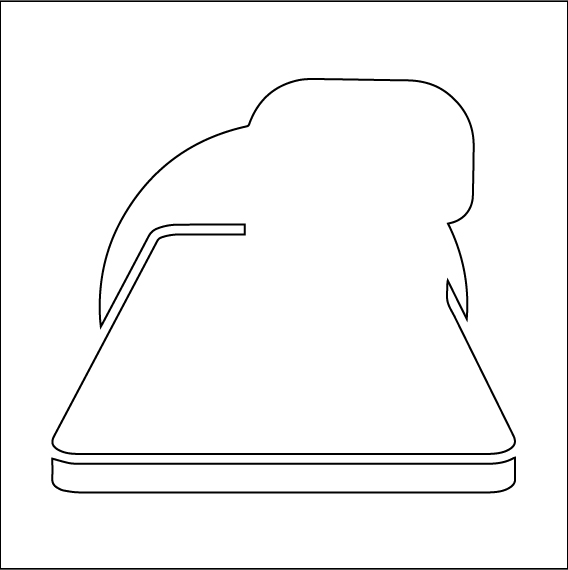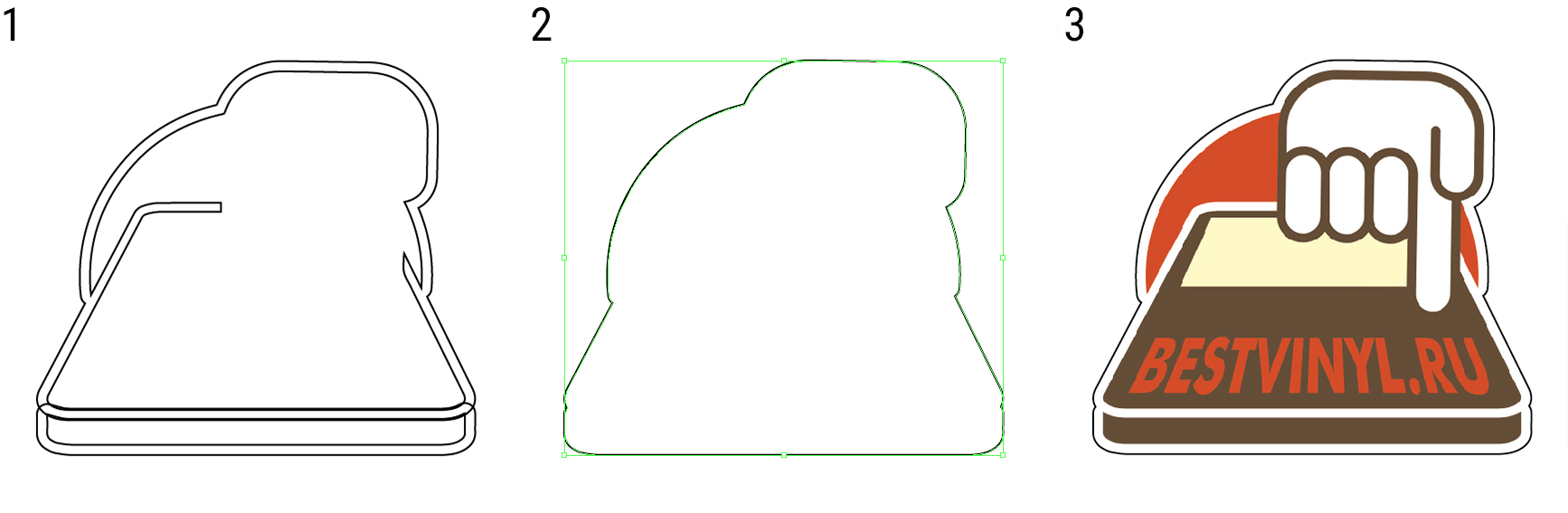Как подготовить стикеры для печати
Как создается макет наклеек для печати в типографии
Новости
Майская скидка в 15%
Мы победили в конкурсе ПродЭскстраПак-2020!
График работы в новогодние праздники
Всем нравятся красивые картинки. В восьмидесятых годах в нашей стране появилось удивительное по тем временам изобретение – изображения, которые клеились самостоятельно. Они так и назывались – самоклейки, или же стикеры. В первое время они были интересны только детям, как вариант игр с картинками, да и темы этих наклеек были преимущественно детскими.
Сегодня же стикеры уже давно сменили тематику, и стали востребованными среди всего населения, выполняя самые разнообразные функции. Сегодня наклейки – это и логотипы, и сувенирная продукция, и этикетки на товаре. Область применения наклеек чрезвычайно широка, и услуга их печати – одна из наиболее востребованных.
Преимущества печати в типографии
Самоклеящиеся этикетки для обучения, привлечения клиентов или для рекламно-информационного маркетинга, да еще в нужных цветах и размерах вряд ли удастся найти в магазине. Поэтому самое разумное решение, которое экономит время и силы – это печать наклеек в типографии. Здесь можно заказать изделия в любом формате, и изготовлены они будут с применением новейших технологий.
Кроме того, типография предоставляет:
Но прежде чем заказчик получит на руки свой продукт, необходимо создать его макет.
Подготовка макета
Самое главное – довериться специалистам типографии. Ведь даже очень хороший пользователь компьютера не является специалистом по типографской верстке. Поэтому ничего не знает об особенностях графического дизайна или компоновке элементов. Если готовить макет самостоятельно, то высока вероятность использования некачественных изображений, которые могут просто исчезнуть в момент подготовки к печати или изменить до неузнаваемости свои очертания.
Поэтому подготовка макета начинается с обсуждения требований заказчика. Можно, несомненно, в разговоре с дизайнером типографии ссылаться на понравившиеся картинки, но искать подходящие оригиналы или создавать новые будет именно он. Дизайнер может сделать макет наклейки на стекло или стикера для презентации с нуля, может доработать предложение заказчика, а может предложить готовый проект для печати.
Самостоятельная подготовка макета
Если же браться за подготовку макета самостоятельно, то необходимо учесть несколько основных моментов:
1) Не принимаются к производству документы, если они сделаны не в форматах Corel Draw или Adobe – Illustrator, Photoshop, Distiller.
2) Ручная прорисовка в любом случае потребует согласования с дизайнером и отрисовки в программе.
3) Цветовая модель – только CMYK. Для шрифтов, как правило, требуется создание отдельной папки.
4) Нужно будет учесть наличие технологических отступов и минимальный размер штриха.
Если такие тонкости вызывают большие затруднения, лучше обсудить макет с дизайнером типографии и в оговоренный срок получить сделанный по всем правилам, эффектный и качественный продукт.
Как подготовить стикеры для печати
Ваша корзина пуста. Перед тем, как оформить заказ, добавьте в корзину желаемые товары.
Подготовка макета для печати и резки наклеек
1) Необходимо создать в Adobe Illustrator документ необходимого Вам размера в любой ориентации (Максимальный размер по одной из сторон не более 1300 мм или 130 см). Обращаем Ваше внимание, в одном макете должна быть только одна монтажная область!
2) Контуры наклеек должны быть на отдельном слое. Создайте для их размещения «Слой 2».
Как сделать контур для разных объектов, мы наглядно показали на видео:
Создание простого контура
1) Открываем объект и создаем новый слой для контура «Слой 2»
2) Работаем со 2 слоем. На него копируем контур объекта, делаем его толщиной 1 pt без заливки.
3) Возвращаемся к 1 слою. Делаем вылеты 2 мм, то есть увеличиваем объект.
Создание сложного контура
1) Открываем объект и создаем новый слой для контура «Слой 2».
2) Копируем объект на новый слой, а первый слой временно скрываем для удобства и наглядности. Максимально упрощаем изображение: заливаем его одним цветом, объединяем элементы и создаем контур толщиной 1 pt, который повторяет границы нашего изображения.
4) Удаляем внутренний контур, оставляем только внешний. Возврашаем видимость первого слоя. Готово!
Создание контура для растрового изображения
1) Располагаем растровое изображение на монтажной области так, чтобы осталось место для добавления контура и припусков. Создаем новый слой «Слой 2» и копируем изображение на него.
2) Работаем со вторым слоем. Выполняем трассировку растрового изображения (преобразуем растровое изображение в векторное): Выделить объект-> «Объект»->»Трассировка изображения»-> «Создать и разобрать»
Чтобы трассировка изображения привела к хорошему результату на растровом изображении не должно быть много цветов, пиксельности и градиентов. Если они есть, рекомендуем упростить и подготовить изображение заранее в растровом графическом редакторе. Например, можно закрасить весь объект одним цветом, чтобы четко просматривались внешние контуры.
3) Выполняем разгруппировку объектов (данная функция доступна при нажатии на правую кнопку мыши на объекте), а затем удаляем лишние детали. В нашем случае это белый фон.
4) Упрощаем полученное изображение: объединяем контуры, чтобы у нас остался один замкнутый контур толщиной 1 pt, который повторяет контуры объекта.
6) Удаляем внутренний контур, оставляем только внешний. Возврашаем видимость первого слоя. Готово!
Как правильно подготовить фигурные наклейки к печати?
Изготовление фигурных наклеек на заказ — одна из самых сложных вещей, с которыми может столкнуться дизайнер. Наклейки, в отличие от другой полиграфической продукции, часто имеют нетипичную форму, которую нужно вырезать без ошибок. К счастью, команда отдела допечатной подготовки онлайн типографии «Гуд Принт» ежедневно занимается дизайном, подготовкой макетов наклеек к печати и знает, как нужно это делать правильно.
Что нужно для создания стикеров?
Вот список всего, что вам понадобится для создания идеальных персонализированных стикеров:
— Базовые знания о векторных файлах
— Графический редактор, например, Adobe Illustrator или CorelDraw
— Векторное изображение для ваших будущих наклеек
— 20 минут вашего свободного времени
Используя эти инструменты и следуя нашим подробным инструкциям, вы получите наклейки, которые сможете отправить в любую типографию. Приступим к проектированию.
Пошаговая инструкция.
Также мы подготовили пошаговую видео инструкцию о том как подготовить фигурные наклейки к печати.
Её можно посмотреть по ссылке.
В правой части экрана, на появившемся контуре нажимаем правой кнопкой мыши и в раскрывшемся списке выбираем пункт- «Разъединить Контур».
Правой кнопкой мыши нажимаем на первоначальный внутренний контур и удаляем его, он больше не нужен.
Левой кнопкой мыши заливаем контур любым цветом из палитры, для примера выбран желтый цвет.
Теперь необходимо перекрасить получившийся контур в определенный цвет. Это нужно для того, чтобы Ваш заказ автоматически отправился в печать.
Двойным щелчком мыши открываем панель выбора цвета (п.13), в списке выбираем цветовую палитру PANTONE solid coated (п.14-16).
Вручную задаем цифрами номер 166 в окне «Имя:» (п.17), автоматически будет предложен PANTONE 166 C ( ВАЖНО выбрать именно PANTONE 166 C )
Подтверждаем выбранный цвет нажатием кнопки «ОК».
В нижней части экрана появился PANTONE 166 C, нажимаем на него правой кнопкой мыши, чтобы задать обводке этот цвет.
Вуаля, ваши фигурные наклейки готовы к печати! Не знаете, как распечатать наклейки?
Просто перейдите по ссылке для расчета Ваших фигурных наклеек и сделайте расчет за секунды.
Как правильно запустить заказ?
Как правильно запустить заказ фигурных наклеек в работу можно узнать из нашей подробной инструкции — «Запускаем фигурные наклейки в печать»
Если вы не видите вариант, который хотите выбрать, не стесняйтесь обращаться к нам. В онлайн типографии «Гуд Принт» вы всегда можете распечатать любые наклейки по самой низкой цене.
Как подготовить макет к печати?
ООтличительной чертой нашей студии, по сравнению с большинством типографий, было то, что мы принимаем к печати любые форматы изображений и не берем плату за их обработку и подготовку к печати. Но иногда дело доходит до абсурда: нам присылают изображения в ужасном качестве и просят вытянуть из них что-то дельное, присылают фотографии наклейки и просят скопировать её или просто присылают изображение с неподходящим цветовым профилем и удивляются неточности цветопередачи. Поэтому мы решили сделать самый подробный гайд по созданию/подготовке макета для печати.
Начнем с основ. Для создания макета можно использовать любую графическую программу. Мы же покажем все на примере Adobe Photoshop и Adobe Illustrator.
Шаг первый. Создание Файла.
Создаем новый файл в любой из программ. Он обязательно должен быть того же размера, что и стикер, который вы хотите получить. Для этого выбираем миллиметры в окошке выбора системы измерения и указываем нужный нам размер в соседних окошках, в нашем случаем мы будем делать стикер размером 80 х 80 мм.
P.S. ВАЖНО, если вы используете растровую программу, такую как Adobe Photoshop, укажите разрешение в 300 PPI (пиксели/дюйм). Ни больше, ни меньше 300 (без шуток про фермерство пожалуйста)!
Шаг второй. Настройка цветового профиля.
Это один из самых важных моментов при печати, который многие упускают и из-за чего в последствии могут возникнуть проблемы.
Так как мы используем цифровое оборудование, мы принимаем обе цветовые системы: как RGB, так и CMYK. Но это не значит, что можно использовать любой профиль и ждать великолепных результатов. Коротко о каждом:
RGB — самый простой вариант, но используйте только Adobe RGB (1998) — он задействует оптимальное количество цветов для печати (да-да, напечатать можно далеко не все цвета, которые мы видим на экране). У sRGB цвета будут тухлыми тусклыми, а у ProPhoto RGB — цвета которые невозможно напечатать.
Этот вариант идеально подойдет для тех, кому нужно просто напечатать свои иллюстрации или, например, логотип своего стартапа. Но если вашей компании нужно строгое соблюдение определенного цвета используйте только CMYK.
CMYK — в каких только профилях нам не присылают макеты, от стандартного Japan Color (который стоит в программах по умолчанию), до профилей заточенных под определенные принтеры и выдающие на других печатных машинах непредвиденные результаты.
На самом деле, тут тоже все просто, мы протестировали десятки профилей для печати и с уверенностью заявляем — Fogra 39 самое оптимальное и крутое решение для всех, оно максимально точно передает на экране то, каким изображение получится при печати (тут, конечно, есть нюансы с перекрученными настройками насыщенности и контраста у дисплея (для этого проверяйте макет на разных устройствах) и в целом понимании того, что такое печать).
Шаг третий. Изображение.
Упустим момент создания иллюстрации/логотипа/коллажа, так как эта статья не об этом. Но не забываем о простых правилах:
1. Встроить сторонние изображения в файл.
2. Разобрать или растрировать шрифты и оформление (обводки, узоры и тд).
Шаг четвертый. Линии резки.
Этот шаг в основном полезен тем, кто умеет пользоваться Adobe Illustrator (так как линии резки должны быть в кривых), но для всех остальных он тоже обязателен к ознакомлению, так как мы учтем многие нюансы и возможности резки.
Первый важный момент — линии резки должны быть на отдельном слое.
Далее определяемся с формой стикера и деталями (например нужно ли белое поле или нет) и рисуем её (как умеем) цветом, который не используется в макете (или который просто выделяется). В нашем случае для создании наклейки мы используем наш миниатюрный логотип, а цветом для резки выберем магенту.
Мы накидали несколько основных вариантов резки стикера:
Шаг пятый. Сохранение файла и отправка в печать.
Но в данном случае используем только: .pdf, .ai и, если макет был сделан в Adobe Photoshop, .psd.
Далее, загружаем макет на наш и сайт и при необходимости пишем комментарий в соответствующем поле (никакую другую информацию в это поле писать не нужно!).
Результат.
Дожидаемся стикеров из печати и радуемся готовому результату. Ниже можно увидеть макет и готовый стикер.
P.S. На эту публикацию было потрачено много времени и сил, надеемся она была для вас полезной. Лучшее, что вы можете сделать это проявить активность (лайк/репост/комментарий) и отправить публикацию своим друзьям, которым она тоже бы пригодилась.
P.P.S. Идеи для следующих статей, а также любые предложения ждём в комментариях и личных сообщениях сообщества.
4 Comments
Спасибо за публикацию, жаль только, что я ее увидела уже ПОСЛЕ отправки макета вам в печать!
И теперь я сомневаюсь, что на выходе получу то, что хочу. Ведь стикеры уже в печати, а выслала я вам обычное фото.
Хорошая, и вроде понятная статья. Сейчас буду применять на практике.
Огромное спасибо! Скажите, а можно рассчитывать, что это соблюдается в онлайн-редакторах? И если да, то во всех или в
каких-то конкретных из этих (ссылки удалены)
Можно ли кому-то из них доверять?
Мы никогда не работали с онлайн-редакторами. Но конечно можно поработать и в них. Хабру доверять точно можно.
Добавить комментарий Отменить ответ
Для отправки комментария вам необходимо авторизоваться.
Стикеры. Как подготовить макет для печати и плотеррной резки.
В последнее время нас часто спрашивают как готовить макеты для стикеров или наклеек.
Мы подготовили небольшое пособие, которое поможет подготовить макет для печати и дальнейшей резки наклеек на плоттере.

Важно учесть, что большинство типографий назначает цену за печать не из расчета количества наклеек, а из расчета расхода материала, как правило – это метр квадратный. То есть, в большинстве случаев, если у вас будет одна наклейка размером 10 мм * 10 мм, платить придется как за метр. Поэтому размер монтажной области нужно создать 1000 мм * 1000 мм (либо 500 мм * 500 мм как вариант).
На этом квадратном метре, можно расположить свои стикеры (наклейки), при чем они могут быть совершенно разного размера и формы, а также текст.
Но прежде чем заняться подготовкой макета, не поленитесь попросить у типографии технические требования. В разных типографиях они могу значительно отличаться.
1. По краям монтажной области необходимо выставить метки (крестики). Он помогут правильно расположить лист в режущем плоттере. Важно знать, что для изготовления наклеек необходимо будет создать 2 макета: один для печати (на котором будут напечатаны изображения), второй для резки (на нем отмечены только контуры).

2. Помещаете изображение на монтажную область. Если необходимо, чтобы вокруг вашей наклейки был белый контур с отступом, тогда нужно его создать. Для этого копируете свой объект – в окне «Обработка контуров» нажимаете на кнопку «соединение» (если в вашей иллюстрации использованы такие объекты как «сетка градиента», неразобранные кисти, то данная команда не сработает и вероятно придется обводить контур с нуля, кстати, то же самое придется делать, если вы решили использовать растровое изображение (обводить контур с нуля).
После того как у вас образовался единый контур, заходите в меню «Объект» – «Контур» – «Создать параллельный контур» выставляете необходимые для вас значения. Далее полученный контур выравниваете со своим объектом так, чтобы края контура были равноудалены от самой иллюстрации.
Если наклейка не предусматривает белой обводки вокруг и должна быть вырезана в край, тогда необходимо предусмотреть вылеты. Создать их можно по аналогии с предыдущим шагом. Если объект очень сложный, тогда придется повозиться.
Когда нужна наклейка с текстом белого цвета, тогда вы пишите текст, который необходимо вырезать. Переводите его в кривые. Заливки у такого текста быть не должно, а обводка черного цвета.

Поэтому текст необходимо дополнительно обработать.
Выделить текст – в окне «Обработка контуров» нажать на “Соединение”. Результат будет как на картинке.

Но у нас остались еще небольшие «вкрапления» избавиться от них поможет «Кисть – клякса». Для это выбираем цвет кисти черный (в цвет контура), заливаем текст черным, выделяем текст и кистью водим по «вкраплениям». В итоге мы закрасим то, что нам не нужно. Далее цвет текста обязательно удаляем. Вот и все.
Так выглядят буквы в режиме просмотра контуров Ctrl+Х.
Результат должен получиться таким:
3. Далее нам необходимо расположить все изображения вместе с контурами по монтажной области.
Чтобы создать макет для режущего плоттера заходим в инструмент «Монтажная область», смотрим, чтобы кнопка «переместить копировать» была нажата. Далее делаем копию монтажной области (зажимаем клавишу альт на монтажной области, видим двойную стрелку и перетаскиваем монтажную область).
4. На одной монтажной области оставляем только цветные изображения, все черные контуры с этой монтажной области убираем, в том числе и с текста. На копии монтажной области наоборот убираем все цветные изображения – оставив только черные контуры.
Все. Макет готов. В некоторых случаях типографии могут попросить выслать 2 файла. В одном только цветные изображения, во втором только контуры резки.